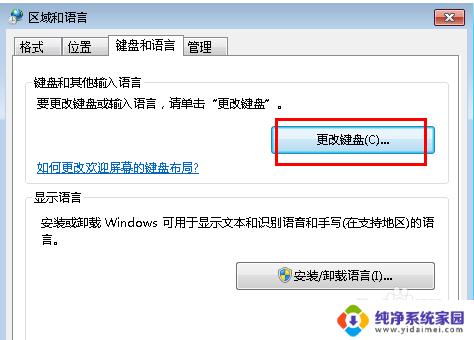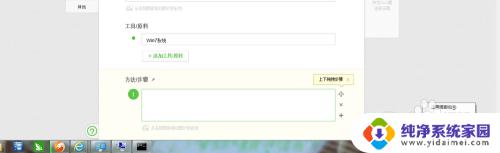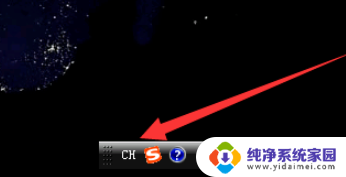window7怎样切换输入法 win7输入法设置教程
window7怎样切换输入法,在使用Windows 7操作系统时,输入法的切换是一个常见的需求,无论是在写作文、编辑邮件,还是在聊天交流中,选择适合自己的输入法非常重要。如何在Win7系统中进行输入法的切换呢?本文将为您详细介绍Win7输入法的设置方法,让您轻松掌握输入法切换的技巧。无论您是刚刚接触Win7系统,还是已经使用一段时间,相信本文都能帮助您更好地使用Windows 7操作系统。
具体方法:
1.右击桌面右下角的输入法标志,点击设置,即可打开文本服务和输入语言对话框。

2.还可以通过控制面板的更改键盘或其他输入法,打开区域和语言---键盘和语言里的更改键盘。也能打开文本服务和输入语言对话框。

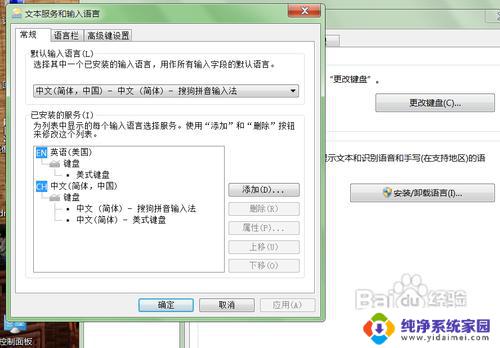
3.打开文本服务和输入语言后,可以添加你想用的输入法。点击添加后,在输入法选项里选择好后确定即可。
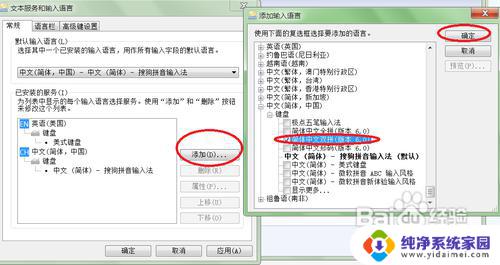
4.添加若干个输入法后,比如有五笔输入、智能ABC、搜狗拼音等等。你想设置一个比较常用的,那就可以设置个默认输入语言。方法是在文本服务和输入语言对话框的常规选项里找到默认输入语言,选择想设置的输入法。然后点击应用--确定即可。
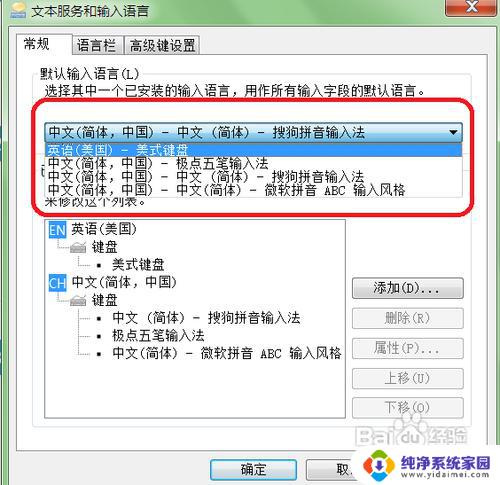
5.如果不想再用某个输入法,可以在已安装的服务里面点击输入法,然后点击删除,再点击应用--确认即可。
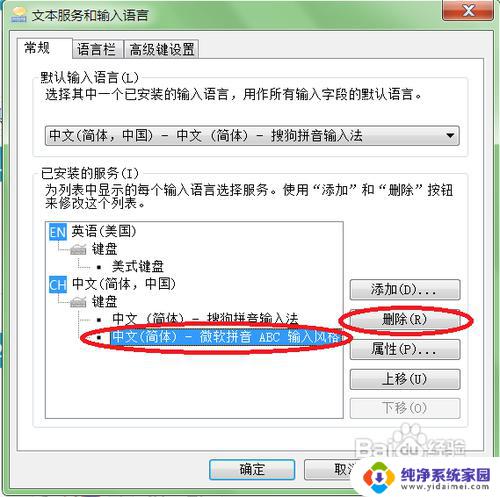
以上就是如何在Windows 7上切换输入法的全部内容,如果您还不理解,可以按照本文的方法操作,希望这篇文章能帮到您。